
بروز رسانی توسط مهشید رسالت در تاریخ 2 مرداد 1396
با عرض سلام خدمت دوستداران آموزش وردپرس؛
همانطور که می دانید در وردپرس با وارد کردن آدرس پنل مدیریت با فرمی جهت ورود به سایت مواجه خواهید شد که برای دسترسی به پنل مدیریت از شما نام کاربری یا ایمیل و رمز عبور را می خواهد.
شما با کمک این صفحه ورود به وردپرس می توانید مشخصات خود را به عنوان مدیر، ویرایشگر، نویسنده و یا کاربر وارد کرده و به پنل مدیریت وردپرس دسترسی پیدا کرده و سپس به فعالیت های مخصوص به خود بپردازید. در واقع می توان گفت تمامی وب سایت هایی که به صورت داینامیک طراحی می شوند چنین خاصیتی را دارند و در پشت چهره ی خود یک پنل کاربری پر از امکانات برای ساده کردن فعالیت های افراد را پیاده سازی کرده اند.
ما در این مقاله به شما آموزش می دهیم که چگونه به سفارشی سازی فرم ورود به مدیریت وردپرس بپردازید.
صفحه ورود به وردپرس با افزونه custom login
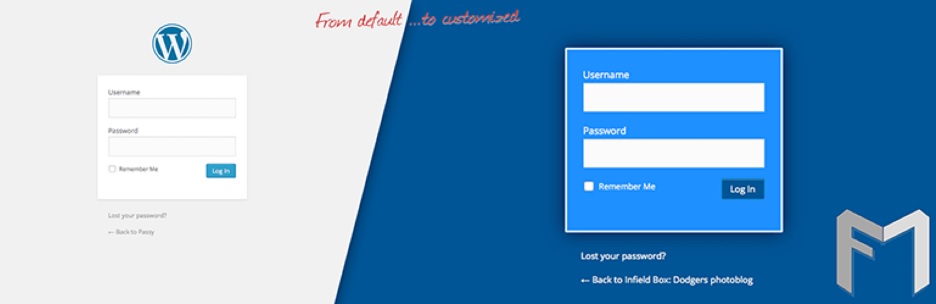
در بالای صفحه ورود به وردپرس لوگوی وردپرس قرار دارد که از نظر رنگ بندی و طراحی ساده است.
ممکن است شما بخواهید با توجه به سلیقه و رنگ بندی قالب سایت خود رنگ بندی این فرم را تغییر دهید و یا به جای لوگو وردپرس لوگو شخصی و یا سازمانی خود را قرار دهید و به عبارتی دیگر ممکن است بخواهید این فرم را سفارشی سازی کنید.
افزونه customLogin دارای قابلیت های زیادی برای سفارشی سازی صفحه ورود به وردپرس است.
شما با استفاده از این افزونه می توانید لوگو وردپرس را از بالای فرم ورود حذف کنید و یا در صورت تمایل لوگوی شخصی و یا سازمانی خود را جایگزین لوگو وردپرس کنید.
همچنین با استفاده از این افزونه می توانید رنگ پس زمینه صفحه ورود به وردپرس را مطابق سلیقه خود عوض کنید و تغییر دهید و از عکس پس زمینه ای برای صفحه ورود به وردپرس استفاده کنید.
نصب و راه اندازی افزونه
در مرحله اول باید افزونه customLogin را نصب و فعال کنید.
پس از نصب و فعال سازی این افزونه مطابق شکل زیر به قسمت تنظیمات مدیریت وردپرس گزینه جدیدی با عنوان ‘custom login’ اضافه می شود.
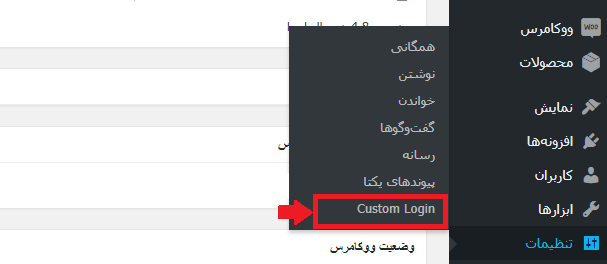
با کلیک بر روی گزینه ‘custom login’ وارد بخش تنظیمات این افزونه می شویم و مطابق با سلیقه خود می توانیم در بخش تنظیمات این افزونه ،صفحه ورود به وردپرس را سفارشی سازی کنیم.
تنظیمات این افزونه دارای دو بخش است که به شرح هر یک از این دو بخش می پردازیم.
همانطور که در شکل زیر مشاهده می کنید تنظیمات این افزونه دارای دو بخش ۱- Design settings -۲ General settings است که با فلش قرمز در شکل نشان داده شده است.
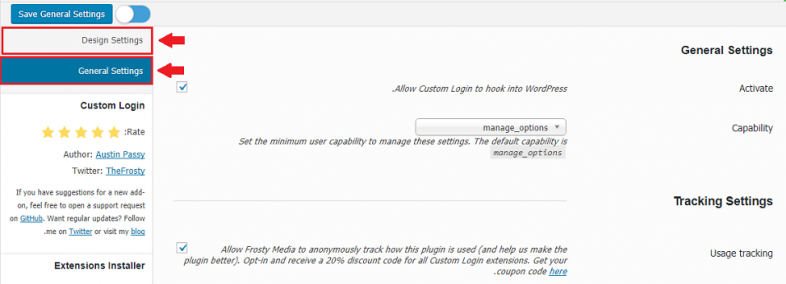
تنظیمات عمومی
همانطور که در شکل زیر مشاهده می کنید در قسمت تنظیمات عمومی این افزونه باید گزینه های مربوط مثل Activate ،Tracking setting و Notice را با تیک زدن فعال کنید.
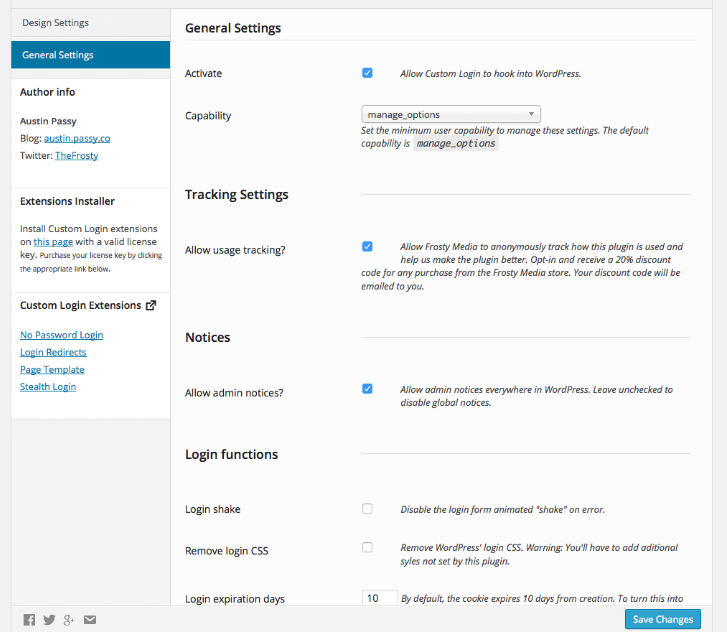
تظیمات مربوط به Design settings با رنگ آمیزی و ظاهر فرم ورود در ارتباط هست و شامل چند بخش است که تنظیمات مربوط به لوگو بالای صفحه ورود به وردپرس و تنظیمات مربوط به HTML و همچنین تنظیمات مربوط به ظاهر فرم وردپرس را در بر می گیرد.
۱ – تنظیمات مربوط به HTML
همانطور که در شکل زیر می بینید در این قسمت از تنظیمات می توانید رنگ پس زمینه صفحه ورود را مطابق با سلیقه و رنگ بندی سایت خود انتخاب کنید و همچنین می توانید یک تصویر دلخواه را به عنوان تصویر پس زمینه صفحه ورود خود انتخاب کنید.
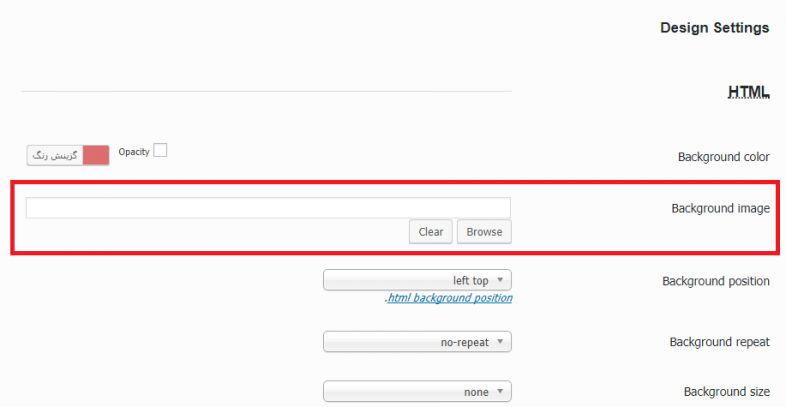
۲- تنظیمات مربوط به لوگو
در این بخش از تنظیمات می توانید با برداشتن تیک اولین کادر قرمز رنگ داخل شکل، لوگو وردپرس را از بالای فرم ورود حذف کنید. همچنین در این بخش می توانید در کادر دوم عکس لوگو شرکت خود را در بالای فرم قرار دهید.
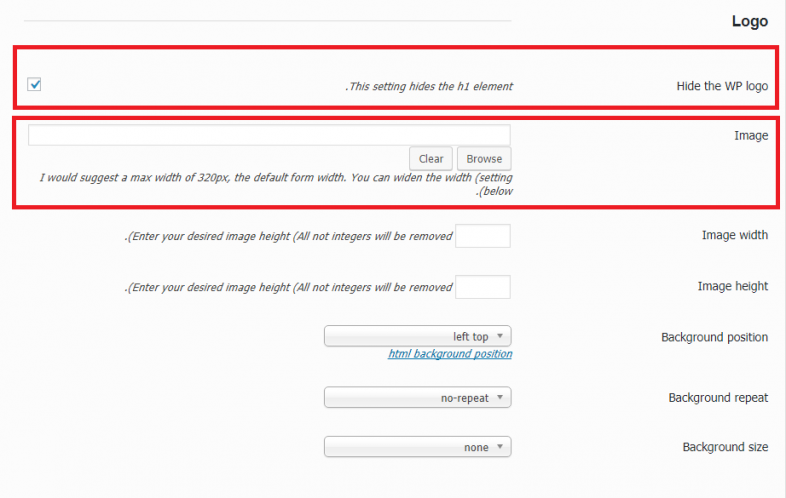
۳- تنظیمات مربوط به ظاهر فرم ورود
مطابق شکل زیر می توانید در این قسمت از تنظیمات رنگ زمینه صفحه ورود به وردپرس را مطابق با سلیقه خود تغییر دهید و یک تصویر را به عنوان عکس پس زمینه فرم در کادر قرمز رنگ دوم که در شکل می بینید مشخص کنید.
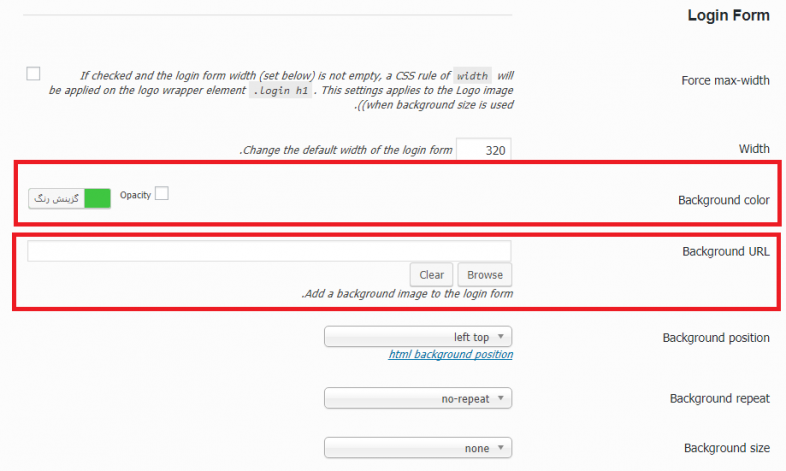
همچنین طبق شکل زیر می توانید قسمت های ظاهری دیگر فرم ورود را از جمله رنگ برچسب ها و رنگ قاب فرم را هم تغییر دهید و سفارشی کنید
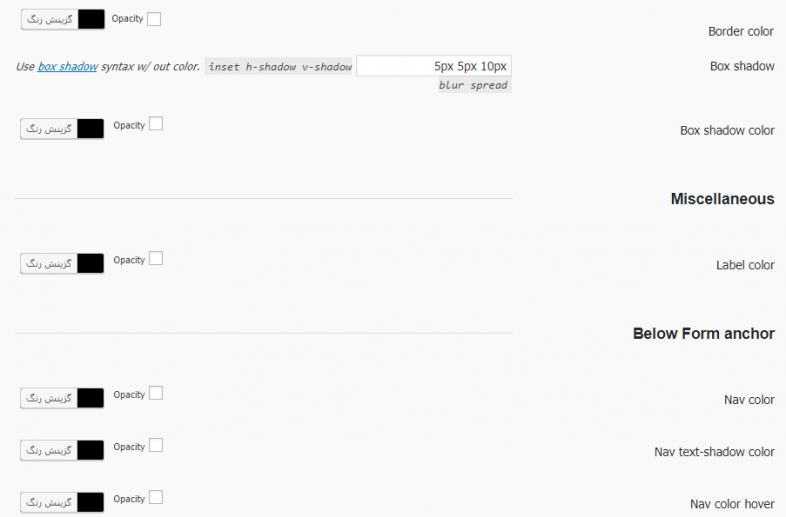
علاوه بر این تنظیمات گفته شده این افزونه مطابق شکل زیر دارای بخش تنظیمات دیگری است که می توانید با استفاده از آن کدهای مربوط به پیاده سازی یک امکان خاص را با استفاده از HTML ،CSS و jquery را در این افزونه اعمال کنید.
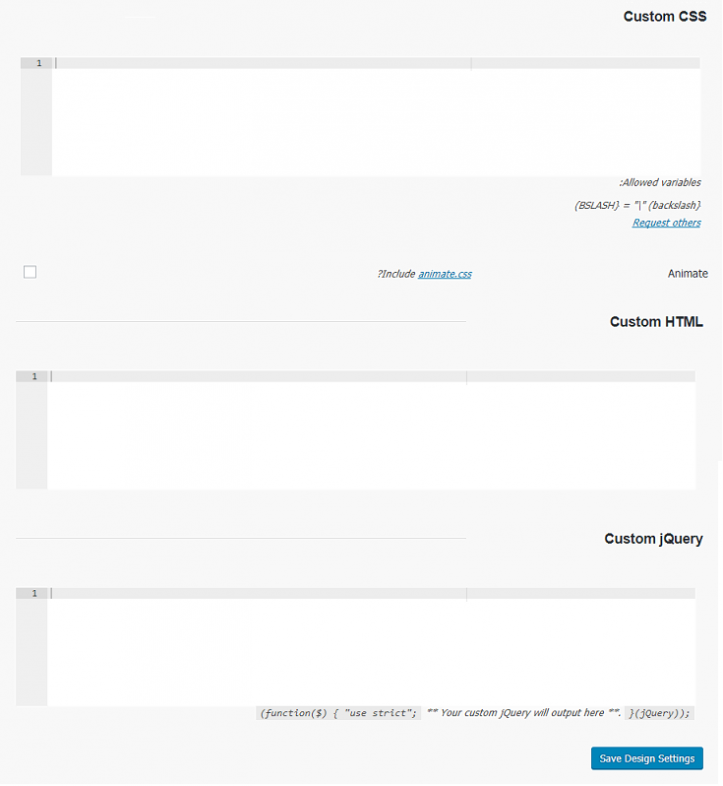
مثال
همانطور که در شکل زیر می بینید با استفاده از امکانات این افزونه ما فرم ورود به وردپرس را سفارشی سازی کرده ایم.
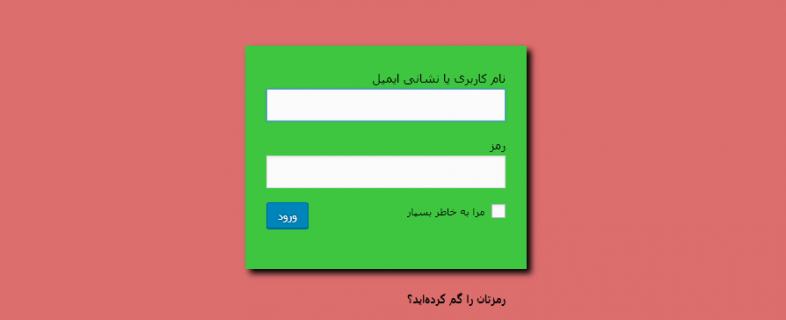
همانطور که در شکل بالا می بینید رنگ پس زمینه صفحه با امکانات این افزونه قرمز شده است و رنگ پس زمینه فرم سبز شده است و رنگ برچسب کادرهای فرم هم مشکی شده است.
شما می توانید مطابق سلیقه خود برای پس زمینه صفحه و یا فرم یک عکس دلخواه انتخاب کنید و لوگو شخصی و یا سازمانی خود در بالای این فرم ورود قراردهید.
امیدوارم محتوای این مقاله برایتان مفید باشد.
موفق باشید.





